لطفا تماس نگیرید ، این محتوا جنبه آموزشی دارد و خدمات باز کردن قفل توسط تیم می مالز انجام نمی شود لطفا جهت ارائه خدمات تماس نگیرید.
Mi Cloud یک سرویس ابری است که در تمام دستگاه های شیائومی از قبل نصب شده است و جایگزینی برای سایر سرویس های ابری محبوب مانند Dropbox و Google Drive ارائه می دهد. چیزی که آن را متمایز می کند، اجتماع عظیم میلیون ها دارنده دستگاه شیائومی است.
به عنوان کسی که همیشه به اینترنت متصل هستم، از راحتی دسترسی به همه فایلهایم از یک مکان قدردانی میکنم. از میان تمام سرویسهای ابری که من استفاده کردهام، Mi Cloud شیائومی به دلیل ادغام یکپارچه با دستگاههای تلفن همراهش به عنوان یکی از بهترینها متمایز است.
اگر علاقه مند به یادگیری نحوه استفاده از Mi Cloud هستید، این مقاله منبع مناسبی برای شماست. تیم ما اسناد رسمی شیائومی و منابع معتبر را به طور کامل بررسی کرده است تا هر آنچه را که باید بدانید را برای شما به ارمغان می آورد.
راه اندازی و استفاده از Xiaomi Cloud بسیار آسان است. اپلیکیشن ابری شیائومی بر روی تمامی گوشی های شیائومی از پیش نصب شده است و تنها کاری که باید انجام دهید این است که با استفاده از ایمیل و شماره تلفن خود، یک حساب کاربری شیائومی برای دسترسی به آن باز کنید. اولین 5 گیگابایت فضای ذخیره سازی رایگان است و پس از آن باید هزینه سرویس را پرداخت کنید.
نحوه استفاده از Xiaomi Cloud
در ادامه با ما همراه باشید:
فضای ابری شیائومی چیست؟
فضای ابری شیائومی (Xiaomi Cloud) یک پلت فرم خدمات ذخیره سازی اطلاعات همه کاره است که ذخیره سازی پیشرفته و خدمات آنلاین را برای کمک به مدیریت، ذخیره، همگام سازی و اشتراک گذاری محتوای شخصی خود ارائه می دهد. این راه حل مبتنی بر ابر یک انتخاب عالی برای افرادی است که نیاز به دسترسی به داده های خود در چندین دستگاه دارند.
یکی از مزایای اصلی استفاده از Xiaomi Cloud توانایی آن در همگام سازی یکپارچه داده ها بین پلتفرم های مختلف از جمله گوشی های هوشمند، تبلت ها و رایانه ها است. چه بخواهید فایلها، پوشهها، تصاویر، ویدیوها یا اسناد را همگامسازی کنید، این پلتفرم راهحلی قابل اعتماد برای اطمینان از به روز بودن دادههای شما ارائه میکند.
علاوه بر این، Xiaomi Cloud بسیار در دسترس است و می تواند در هر دستگاه دارای مرورگر از جمله آیفون و مک بوک استفاده شود. این کار دسترسی و مدیریت داده های خود را از هر کجا و در هر زمان آسان می کند. اگر گوشی شیائومی دارید، میتوانید از Mi Cloud برای همگامسازی، دسترسی و مدیریت دادههای مهم مانند گزارش تماس، مخاطبین، پیامها، یادداشتها و موارد دیگر استفاده کنید.
به طور خلاصه، Xiaomi Cloud یک راه حل استثنایی برای کسانی است که به یک روش مطمئن برای مدیریت محتوای شخصی خود نیاز دارند. این پلتفرم با همگامسازی یکپارچه در چندین دستگاه و دسترسی آسان از طریق هر مرورگری، تضمین میکند که دادههای شما همیشه در دسترس شماست.
ابر شیائومی چگونه کار می کند؟
Xiaomi Cloud یک پلتفرم قدرتمند مبتنی بر سرور است که ذخیرهسازی امن و قابل اعتمادی را برای دادههای شخصی کاربران فراهم میکند. این پلتفرم دارای تدابیر امنیتی برتر، از جمله پشتیبانگیری منظم به صورت محلی و آنلاین است تا از ایمنی محتوای آپلود شده توسط کاربر اطمینان حاصل کند.
توجه به این نکته مهم است که در حالی که Xiaomi Cloud تمام اقدامات احتیاطی را برای محافظت از داده های کاربر در برابر نقض احتمالی و تداخل مستقیم انجام می دهد، نمی تواند محافظت کامل در برابر همه تهدیدها را تضمین کند. با این وجود، کاربران می توانند مطمئن باشند که اطلاعات شخصی آنها در دستان Xiaomi Cloud است.
با Xiaomi Cloud از 5 گیگابایت فضای ذخیره سازی اولیه رایگان که به همه کاربران ارائه می شود، استفاده کنید. پس از فراتر رفتن از محدودیت 5 گیگابایت، فضای ذخیره سازی اضافی را می توان با هزینه های مختلف به دست آورد. با رابط ساده و قیمت مقرون به صرفه، Xiaomi Cloud یک انتخاب عالی برای هر کسی است که به دنبال راه حل قابل اعتماد ذخیره سازی ابری است.
چگونه از فضای ابری شیائومی استفاده کنیم؟
Mi Cloud یک ویژگی بسیار مفید است که از قبل بر روی همه تلفنها و تبلتهای شیائومی بارگذاری شده است و تهیه نسخه پشتیبان و دسترسی به دادههای خود را از هر جایی آسان میکند. اگر با اکوسیستم شیائومی تازه کار هستید، راه اندازی Mi Cloud ممکن است در ابتدا دلهره آور به نظر برسد. با این حال، با این مراحل ساده، در کمترین زمان آماده خواهید شد.
- مرحله 1: برنامه تنظیمات را در دستگاه شیائومی خود باز کنید و روی گزینه Mi Account ضربه بزنید.
- مرحله 2: وارد حساب شیائومی خود شوید یا با استفاده از شماره تلفن یا شناسه ایمیل خود برای یک حساب کاربری جدید ثبت نام کنید. برای کاربران فعلی شیائومی، به سادگی با استفاده از شماره تلفن ثبت شده یا شناسه ایمیل خود وارد شوید. از طرف دیگر، میتوانید یک کد QR را از دستگاه شیائومی خود اسکن کنید تا یکپارچه به سیستم وارد شوید.
- مرحله 3: پس از ورود به سیستم، گزینه “Mi Cloud” را در قسمت Services پیدا خواهید کرد. برای دسترسی به رابط Mi Cloud روی این گزینه ضربه بزنید.
- مرحله 4: از رابط Mi Cloud، می توانید به تمام ویژگی های Mi Cloud از جمله Find Device و پشتیبان گیری از صفحه اصلی دسترسی داشته باشید.
- مرحله 5: به پایین به بخش Syncing items بروید و مواردی را که میخواهید همگامسازی کنید و در فضای ذخیرهسازی Mi Cloud خود پشتیبانگیری کنید، انتخاب کنید. به خاطر داشته باشید که محدودیت فضای ذخیرهسازی رایگان تنها 5 گیگابایت است، بنابراین اگر نمیخواهید برای دسترسی بیشتر به فضای ذخیرهسازی هزینه کنید، عاقلانه انتخاب کنید.
- مرحله 6: هنگامی که مواردی را که می خواهید همگام سازی کنید، مانند مخاطبین، پیامک و گالری انتخاب کردید، به سادگی بر روی دکمه “Sync Now” ضربه بزنید تا از همه موارد انتخابی خود نسخه پشتیبان تهیه کنید.
با Mi Cloud، می توانید به راحتی از هر جایی از اطلاعات خود نسخه پشتیبان تهیه کرده و به آنها دسترسی داشته باشید. اما بسیاری از عملکردهای دیگر Mi Cloud نیز وجود دارد که ممکن است برای شما مفید باشد. با راهنمای آینده ما همراه باشید که در آن برخی از محبوب ترین عملکردهای Mi Cloud و نحوه استفاده از آنها را پوشش می دهیم.
چگونه پشتیبان گیری خودکار را تنظیم کنیم؟
تهیه نسخه پشتیبان از اطلاعات مهم برای اطمینان از اینکه هیچ اطلاعات حیاتی را از دست نمی دهید بسیار مهم است. با این حال، فراموش کردن انجام منظم این کار آسان است. خوشبختانه، Mi Cloud یک ویژگی پشتیبانگیری خودکار را ارائه میکند که امنیت و امنیت دادههای شما را آسانتر از همیشه میکند.
برای فعال کردن پشتیبانگیری خودکار در Mi Cloud، این مراحل ساده را دنبال کنید:
- مرحله 1: از برنامه تنظیمات دستگاه شیائومی خود به رابط Mi Cloud دسترسی پیدا کنید. پس از ورود، روی دکمه Mi Cloud ضربه بزنید تا صفحه دیگری باز شود.
- مرحله 2: در این صفحه، سه گزینه را مشاهده خواهید کرد: پشتیبان گیری خودکار، برنامه های پشتیبان گیری، و بازیابی موارد از Mi Cloud. گزینه Automatic Backups را فعال کنید، که به طور خودکار از مواردی که انتخاب کرده اید نسخه پشتیبان تهیه می کند.
- مرحله 3: همچنین می توانید یک برنامه زمان بندی برای تعداد دفعات انجام پشتیبان گیری تنظیم کنید. به عنوان مثال، می توانید تنظیم کنید که هر هفت روز یکبار همگام شود یا فرکانس سفارشی متناسب با نیاز خود انتخاب کنید.
با فعال کردن پشتیبانگیری خودکار در Mi Cloud، میتوانید مطمئن باشید که از دادههایتان به طور مرتب و بدون نیاز به تلاش دستی از طرف شما، پشتیبانگیری میشود. این به ویژه برای کسانی که فراموش می کنند به طور منظم از داده های خود نسخه پشتیبان تهیه کنند مفید است. با ویژگی پشتیبانگیری خودکار Mi Cloud، میتوانید روی آنچه واقعاً مهم است تمرکز کنید و اجازه دهید فناوری کار را برای شما انجام دهد.
چگونه از Mi Cloud در رایانه شخصی استفاده کنیم؟
فضای ابری شیائومی فقط به دستگاه شیائومی شما محدود نمی شود، می توانید با استفاده از برنامه Mi Cloud از رایانه شخصی خود نیز به آن دسترسی داشته باشید. این به شما امکان می دهد بدون در نظر گرفتن پلت فرم به راحتی به فایل ها، عکس ها و مخاطبین همگام سازی شده خود دسترسی داشته باشید.
برای دسترسی به Mi Cloud در رایانه شخصی خود، به سادگی این مراحل آسان را دنبال کنید:
- مرحله 1: در صفحه وب شیائومی وارد حساب کاربری شیائومی خود شوید یا وارد شوید و اپلیکیشن Mi Cloud را برای رایانه شخصی خود دانلود کنید.
- مرحله 2: برنامه Mi Cloud را روی رایانه شخصی خود نصب کنید و با استفاده از اطلاعات کاربری خود وارد شوید.
- مرحله 3: هنگامی که وارد سیستم شدید، با گزینه هایی مانند مخاطبین، پیام ها، گالری و غیره روبرو خواهید شد. برای دسترسی به فایل های همگام سازی شده خود، روی هر یک از این موارد کلیک کنید. اگر یک دستگاه شیائومی با Mi Cloud دارید، تمام فایلهای همگامسازی شده شما در آن دستگاه نیز در اینجا ظاهر میشوند.
- مرحله 4: تمام ویژگیهایی را که در Mi Cloud در تلفن/تبلت شیائومی خود پیدا میکنید نیز دارید. میتوانید فایلها، عکسها و مخاطبین همگامسازیشده خود را مستقیماً از رایانه شخصی خود بارگیری، مشاهده و مدیریت کنید.
دسترسی به Mi Cloud در رایانه شخصی، مدیریت فایلها و دادههای خود را از هر جایی برای شما آسان میکند. میتوانید همزمان از چندین دستگاه به فایلهای خود دسترسی داشته باشید و اتصال به دادههای خود را راحتتر از همیشه کنید. با Mi Cloud، می توانید مطمئن باشید که فایل های مهم شما همیشه در دسترس هستند، مهم نیست کجا هستید.
نحوه مدیریت عکس ها و ویدیوها در در کلاد شیائومی
اگر می خواهید فایل ها و پوشه های خود را در Mi Cloud مدیریت کنید، می توانید این مراحل ساده را دنبال کنید.
ایجاد یک پوشه جدید
با باز کردن برنامه گالری در دستگاه شیائومی خود شروع کنید. از آنجا، روی گزینه “Cloud” ضربه بزنید و سپس “جدید” را انتخاب کنید. از شما خواسته می شود که یک نام برای پوشه ارائه دهید، که می توانید قبل از ضربه زدن روی “OK” انجام دهید.
تغییر نام یا حذف یک پوشه
فرآیند به همان اندازه ساده است. برنامه گالری را باز کنید و روی “Cloud” ضربه بزنید، سپس برای انتخاب پوشه ای که می خواهید تغییر دهید، فشار طولانی دهید. از آنجا، “تغییر نام” یا “حذف” را برای ایجاد تغییرات مورد نیاز انتخاب کنید.
افزودن عکس یا ویدیو به آلبوم عکس Mi Cloud
یکی دیگر از ویژگی های راحت است. به سادگی برنامه گالری را باز کنید و رسانه ای را که می خواهید اضافه کنید پیدا کنید. روی گزینه «افزودن به آلبوم» ضربه بزنید و یک آلبوم موجود را انتخاب کنید یا یک آلبوم جدید ایجاد کنید.
اشتراک گذاری فایل ها و پوشه ها با دیگر کاربران شیائومی
برای شروع، برنامه گالری را باز کنید و روی «Cloud» ضربه بزنید. برای انتخاب پوشه یا فایلی که می خواهید به اشتراک بگذارید فشار طولانی دهید، سپس روی «اشتراک گذاری» ضربه بزنید. روشی را که میخواهید برای اشتراکگذاری URL با کاربر دیگر استفاده کنید، انتخاب کنید.
هنگامی که کاربر دیگر به فایلها یا پوشههای اشتراکگذاری شده دسترسی پیدا کرد، میتواند آنها را از دستگاه خود مشاهده و مدیریت کند. اگر میخواهید دسترسی کاربر به چیزی را که به اشتراک گذاشتهاید حذف کنید، کافی است روی فایل یا پوشه طولانی فشار دهید و روی «اشتراکگذاری» ضربه بزنید. از آنجا می توانید لیست کاربرانی را که مجوز دسترسی به آن را دارند تغییر دهید.
فضای ابری شیائومی بسیاری از ویژگی های مفید را برای کمک به مدیریت فایل های خود در دستگاه شیائومی ارائه می دهد. چه نیاز به ایجاد، تغییر یا اشتراک گذاری فایل ها داشته باشید، این مراحل باید به شما در شروع کار کمک کند.
نحوه حذف ابر شیائومی
- لینک https://account.xiaomi.com/helpcenter/service/cancelAccount را در هر مرورگر، تلفن یا رایانه شخصی باز کنید.
- اطلاعات روی صفحه را بخوانید تا بدانید چه دادهها و سرویسهایی حذف خواهند شد.
- روی دکمه Delete your Mi Account در پایین صفحه کلیک کنید.
- اکنون اعتبار ورود به حساب کاربری شیائومی خود را وارد کنید. اگر رمز عبور خود را فراموش کرده اید، می توانید از شماره تلفن یا ایمیل خود برای بازنشانی رمز عبور خود استفاده کرده و سپس ادامه دهید.
- شناسه حساب Mi را که میخواهید همه دادهها را از آن حذف کنید، تأیید کنید.
- هنگامی که از شما خواسته شد، با علامت زدن کادر تأیید کنید که میخواهید حساب Mi و دادههای آن را برای همیشه حذف کنید.
- شما باید آدرس ایمیل خود را برای تأیید ارائه دهید.
- صندوق ورودی خود را برای یک کد تأیید بررسی کنید و آن را دوباره در وب سایت وارد کنید.
- برای تایید بر روی Delete account کلیک کنید و اکانت شیائومی شما همراه با Xiaomi Cloud برای همیشه حذف خواهند شد.
پس از حذف، نمیتوانید دادههای مربوط به حساب شیائومی خود را بازیابی کنید، این شامل تمام فایلهای پشتیبانگیریشده شما در حساب Xiaomi Cloud میشود، بنابراین مراقب باشید و در صورت نیاز به فایلها، یک نسخه پشتیبان محلی تهیه کنید.
چگونه داده ها را از Mi cloud به گوشی دیگری بازیابی کنیم؟
در صورت خرید گوشی غیر شیائومی، چگونه می توان تصاویر پلتفرم Mi Cloud را بازیابی کرد؟ روش کار آسان است. دانستن نحوه همگام سازی داده ها از Mi Cloud با هر دستگاهی کافی است. داده ها را می توان به سادگی و به سرعت از فضای ذخیره سازی Mi Cloud به هر دستگاه بین پلتفرمی بازیابی کرد.
- برنامه Mi Cloud را در تلفن خود دانلود کنید. با دنبال کردن دستورالعمل های جادوگر، برنامه را نصب کنید.
- برنامه را باز کنید و به محض اینکه نصب با موفقیت انجام شد، گزینه “Photos” را در بالای صفحه انتخاب کنید.
- پس از آن، روی گزینه Sync now کلیک کنید تا داده ها به سرعت با دستگاه جدید خود همگام شوند.
ویژگی های فضای ابری شیائومی
Mi Cloud یک راه حل ذخیره سازی ابری قوی است که توسط شیائومی ارائه شده است که به عنوان جایگزینی برای Google Drive عمل می کند. Mi Cloud با انبوهی از ویژگیهایی که برای ارائه تجربهای یکپارچه به کاربران طراحی شدهاند، بهعنوان یکی از بهترینها در این تجارت متمایز میشود.
یکی از ویژگیهای اساسی Mi Cloud توانایی آن در تهیه نسخه پشتیبان، دسترسی و مدیریت فایلها از هر مکان و هر دستگاهی از جمله تلفنها، تبلتها و رایانههای شخصی شیائومی است. این بدان معناست که شما به راحتی می توانید فایل های ذخیره شده در حساب Mi Cloud خود را به راحتی تغییر نام، حذف یا سازماندهی کنید.
به اشتراک گذاری فایل ها و پوشه ها هرگز با Mi Cloud آسان نبوده است. میتوانید فایلها را با استفاده از URLهای سریع به اشتراک بگذارید، و گیرنده میتواند فایلهای به اشتراکگذاشتهشده را مشاهده، اضافه یا مدیریت کند. به لطف رمزگذاری امن Mi Cloud، فقط شما و کسانی که فایل ها را با آنها به اشتراک گذاشته اید می توانید به آنها دسترسی داشته باشید.
ایمنی و امنیت داده های کاربر بسیار مهم است و Mi Cloud این را درک می کند. به همین دلیل است که آنها تمام داده های ذخیره شده در سرورهای خود را رمزگذاری می کنند و آن را در برابر هک یا سایر فعالیت های مخرب غیرقابل نفوذ می کنند. علاوه بر این، کاربران می توانند از ویژگی کنترل از راه دور برای ارسال پیامک، یادداشت برداری و مکان یابی دستگاه های شیائومی مستقیماً از برنامه یا سرویس گیرنده وب استفاده کنند.
Mi Cloud با ۵ گیگابایت فضای ذخیرهسازی رایگان، فضای ذخیرهسازی کافی برای اسناد، عکسها، پیامها و موارد مهم شما ارائه میکند. اگر فضای خالی شما تمام شد، می توانید به راحتی فضای ذخیره سازی اضافی خریداری کنید.
در پایان، اگر به دنبال یک راه حل ذخیره سازی ابری قابل اعتماد و غنی هستید، Mi Cloud بهترین انتخاب برای شما است. با مدیریت فایل بی دردسر، گزینه های اشتراک گذاری آسان و ویژگی های امنیتی درجه یک، جای تعجب نیست که چرا به سرعت به یکی از محبوب ترین انتخاب ها برای استفاده شخصی و تجاری تبدیل می شود.
ویژگی های ابری شیائومی در رایانه شخصی
ورودی ابر Mi Cloud را روی هر یک از رایانه های خود اجرا کنید و متنی که کپی می کنید به طور خودکار به کلیپ بورد تلفن شما ارسال می شود.
دیسک ابری: می توانید فایل ها را از رایانه خود روی دیسک ابری آپلود کنید. فایلهای روی دیسک ابری شما در رایانهها و تلفنهای همراه شما در دسترس خواهند بود. آنها را می توان دانلود کرد و هر زمان که به آنها نیاز داشت استفاده کرد.
همچنین ببینید چگونه از داده های خود در تلفن شیائومی محافظت کنیم.
مدیریت دادههای شخصی در هر زمان پس از اجرای Mi Cloud، میتوانید دادههای خود را به راحتی و فوراً از هر دستگاهی مشاهده و مدیریت کنید. همه دستگاه ها به طور خودکار با تغییر همگام می شوند.
کنترل از راه دور: با استفاده از سرویس گیرنده ابری شیائومی می توانید پیامک ارسال کنید، یادداشت بنویسید، مکان دستگاه خود را پیدا کنید و موارد دیگر.
Cloud شیائومی چقدر هزینه دارد؟
فضای ابری شیائومی یک نسخه رایگان دارد که حداکثر 5 گیگابایت فضای ذخیره سازی ابری را در اختیار کاربران قرار می دهد. با این حال، اگر کاربران میخواهند فضای ذخیرهسازی بیشتری داشته باشند، میتوانند با انتخاب طرح اشتراک، آن را ارتقا دهند.
شما فقط می توانید با انجام یک تراکنش بین المللی صورتحساب می شود، طرح های ابری شیائومی را خریداری کنید. می توانید با استفاده از ایرانیکارت برای تراکنش پرداخت کنید. سطوح مختلفی از برنامه های ابری شیائومی وجود دارد،
- پرمیوم: این طرح تا 50 گیگابایت فضای ذخیره سازی ابری را با 98 HKD (تقریباً 12.5 دلار) در سال ارائه می دهد.
- مگا – این طرح با 200 گیگابایت فضای ذخیره سازی ابری با 318 HKD (تقریباً 40.5 دلار) در سال ارائه می شود.
- اولترا: طرح Ultra تا 1 ترابایت فضای ذخیره سازی ابری را با 948 HKD (تقریباً 120 دلار آمریکا) در سال ارائه می دهد.

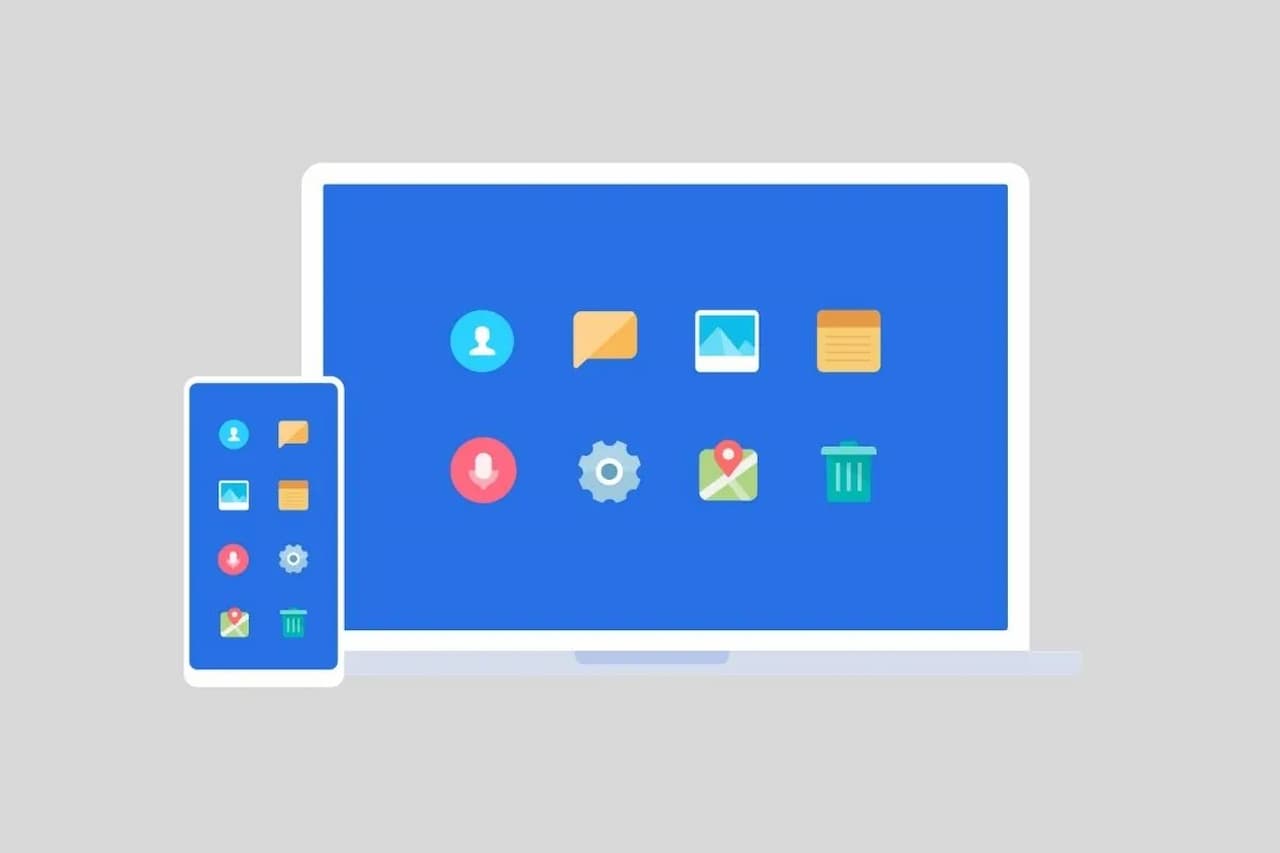
سلام
اکانت شیائومی من فقط یک سیمکارت رو میشناسه و نشون میده و بک آپ میگیره، میگه نمیتونم سیم دوم رو اکتیو کنم، هی ارور میده، البته من ریست فکتوری کردم که دستگاهم یکم نفس بکشه و سرحال شه که شد؛ ولی گزینه MMS رو که در قسمت message غیر فعال کردم شماره خط دو هم پاک کردم و شماره خط یک غیر قابل پاک کردن بود، چون اکانت mi, اونو دیفالت قرار داده بود، الانم مشکلی در دریافت message یا تماس یا شبکه ندارم، همه چی اوکیه، فقط میخوام گزینه بکاپ mi. برای message رو فعال کنم میگه نمیتونم خط دو رو بشناسم،
لطفاً راهنمایی کنید.
سپاس
????
سلام مهدی عزیز
برای حل مشکل شناسایی تنها یک سیم کارت توسط دستگاه شیائومی و مشکلات گزینه Mi Backup، مراحل زیر را در نظر بگیرید:
1. نصب سیم کارت را بررسی کنید
قرار دادن مجدد سیم کارت: اطمینان حاصل کنید که هر دو سیم کارت به درستی وارد شده اند. دستگاه خود را خاموش کنید، سینی سیم کارت را بردارید و هر دو کارت را مجدداً به صورت ایمن وارد کنید. این گاهی اوقات می تواند به دستگاه کمک کند هر دو سیم کارت را به درستی تشخیص دهد
.
2. تنظیمات سیم کارت را بازنشانی کنید
بازنشانی تنظیمات پیشفرض سیمکارت: به تنظیمات > سیمکارتها و شبکههای تلفن همراه بروید. در اینجا، سعی کنید تنظیمات پیش فرض هر دو سیم کارت را بازنشانی کنید. این ممکن است به شناسایی سیمکارت دوم کمک کند و به شما امکان میدهد آن را به درستی تنظیم کنید.
3. مجوزهای برنامه را مدیریت کنید
بررسی مجوزهای فعال سازی سیم کارت: به تنظیمات > برنامه ها > مدیریت برنامه ها بروید و سرویس فعال سازی سیم کارت را پیدا کنید. اطمینان حاصل کنید که تمام مجوزهای لازم (مانند پیامک، مخاطبین) داده شده است. این گاهی اوقات می تواند مشکلات مربوط به فعال کردن یا شناسایی چند سیم کارت را حل کند
.
4. تنظیم مجدد کارخانه (در صورت لزوم)
از آنجایی که قبلاً بازنشانی کارخانهای انجام دادهاید، مطمئن شوید که دستگاه خود را بهعنوان جدید بدون بازیابی اولیه از نسخه پشتیبان تنظیم کردهاید. این می تواند به حذف هرگونه تضاد نرم افزاری که ممکن است باعث این مشکل شود کمک کند
.
5. نرم افزار دستگاه را به روز کنید
مطمئن شوید که دستگاه شما آخرین نسخه MIUI را اجرا می کند. برای بررسی بهروزرسانیهای موجود، به تنظیمات > درباره تلفن > بهروزرسانیهای سیستم بروید، زیرا این موارد میتوانند اشکالات مربوط به عملکرد دو سیمکارت را برطرف کنند.
.
6. با پشتیبانی شیائومی تماس بگیرید
اگر هیچ یک از این مراحل مشکل را حل نکرد، برای کمک بیشتر با پشتیبانی مشتری شیائومی تماس بگیرید. ممکن است مشکل سخت افزاری در اسلات سیم دوم وجود داشته باشد که نیاز به توجه حرفه ای دارد